このコーナーでは、意外と知られていないLINEの活用方法を紹介します。LINEに標準搭載されている機能を使うことで、「友だち」同士の情報共有を簡単に行えたり、逆に無駄な機能をすっきり統一できたりします。LINEをいままで以上に便利に使う方法を学びましょう。
「LINE」のトーク画面に送信された写真は、保存期間が2週間と短め。大事な写真を半永久的に保存したいなら、「アルバム」で共有しましょう。
アルバムを作成する
アルバムはトーク画面から起動できます。
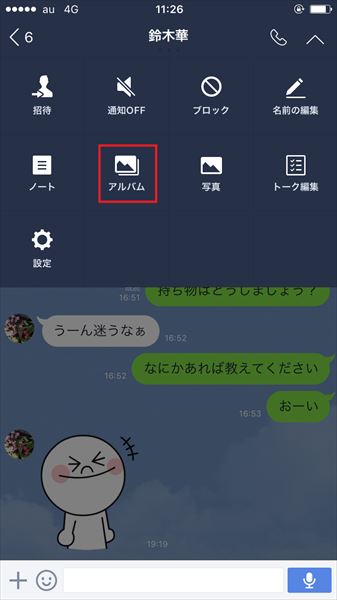
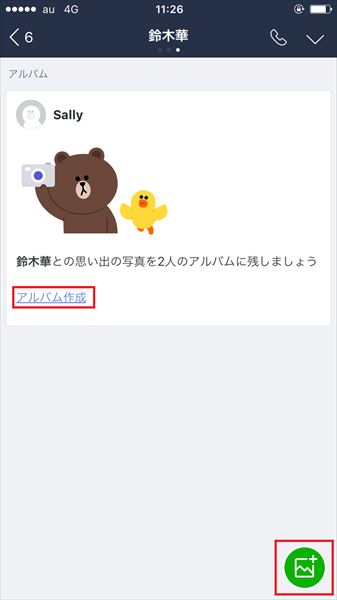
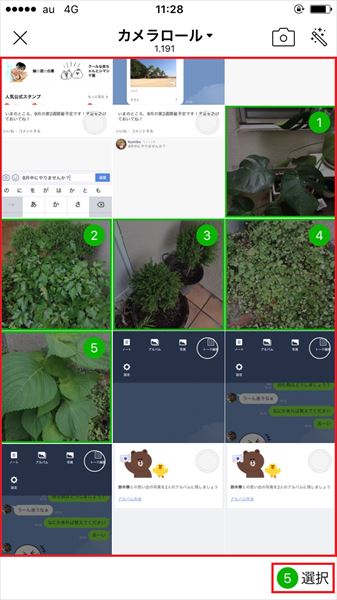

これでアルバムを新規作成できました。作成したアルバムは、トーク画面上でも確認できます。
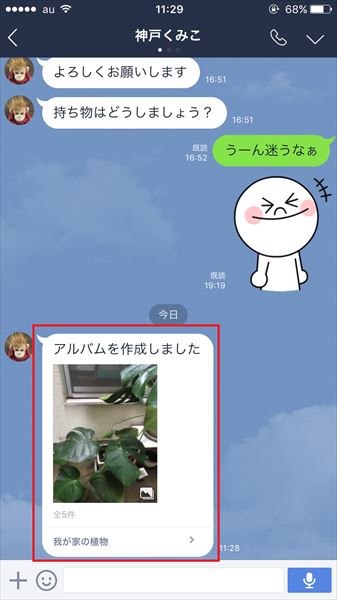
iPhoneの場合、トーク画面を右から左に2回スライドしてもこれまで作成したアルバムを確認できます。
アルバムに写真を追加する
一度作成したアルバムに写真を追加することもできます。
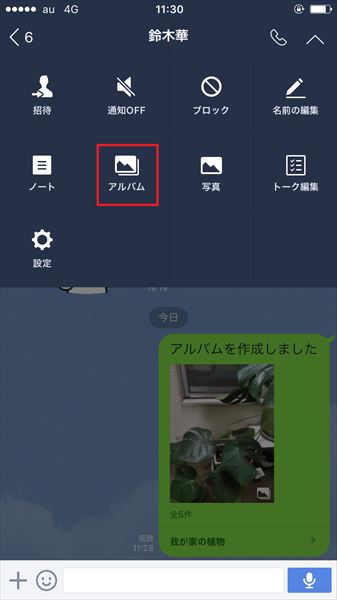
iPhoneの場合、トーク画面を右から左に2回スライドしてもアルバム画面に切り替えられます。
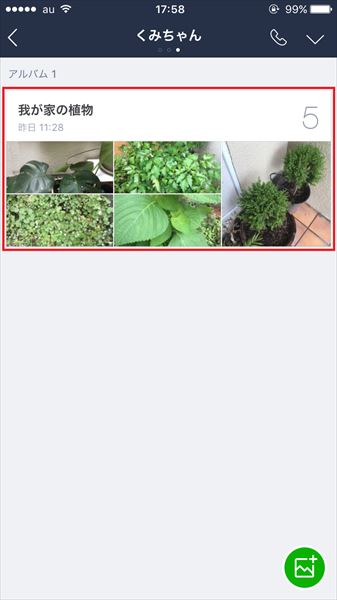
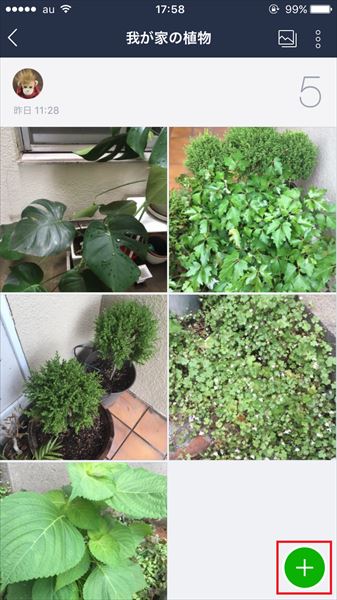
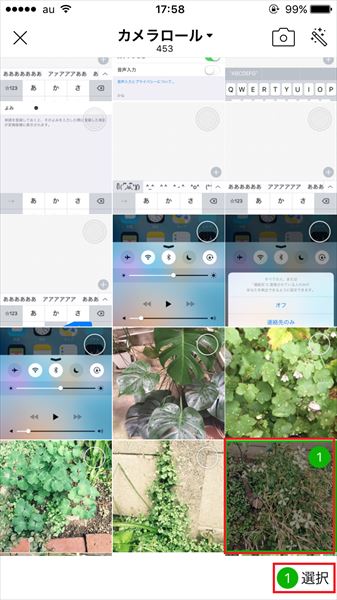

これで、アルバムに写真を追加できました。旅行などで大量に写真を撮った場合は、このようにアルバム機能を使うと共有がスムーズです。